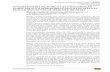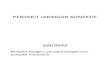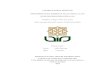MENDIAGNOSIS PERMASALAHANJARINGAN BERBASIS LUAS ( WLAN )

Welcome message from author
This document is posted to help you gain knowledge. Please leave a comment to let me know what you think about it! Share it to your friends and learn new things together.
Transcript
MENDIAGNOSIS PERMASALAHAN JARINGAN BERBASIS LUAS ( WLAN )
MENDIAGNOSIS PERMASALAHANJARINGAN BERBASIS LUAS ( WLAN )
A. Langkah Mengkoneksikan komputer ke jaringan berbasis luas ( WLAN ) 1. klik icon wireless yang ada pada pojok kanan taskbar
Icon wirereless
2.kemudian akan muncul jendela network connection
3. Kemudian klik dua kali jaringan wireless yang tersedia atau pilih jaringan wireless yang ingin dipilih lalu klik tombol connect.
4. Maka secara otomatis perangkat kita akan terhubung dengan jaringan dan meminta nomor ip address kepada server.5. Untuk mengetahui nomor ip addres dapat dilihat dengan mengklik ikon wireless ditaskbar dan pilih tab support.
B .Mendiagnosis permasalahan pada jaringan berbasis luas ( WLAN )Mendiagnosis permasalahan pada jaringan berbasisi luas (WLAN) merupakan hal yang harus dipahami dan dikuasai siswa agar bisa mendiagnosis mengelompokan dan mengatasi atau mencari solusi masalah yang terdapat dalam jaringan berbasis luas (WLAN). Permasalahan yang terdapat pada jaringan berbasis luas (WLAN) dapat dikelompokan menjadi masalah berdasarkan hardware dan software yang merupakan komponen penting didalam sebuah jaringan selain dari brainware.
A. Masalah Berdasarkan HardwareKabel
Konektor
Mati Lampu atau Matinya Sumber Tegangan Listrik
Antena Wajan Bolic tidak Berfungsi
B. Masalah Berdasarkan Software.
Tidak bisa Menginstall Driver Wireless Adapter yang Dipasang pada Antena Wajan Bolic
IP Address yang sering sama dengan client yang lain.
Signal yang diterima oleh client lemah
Connect tapi tidak bisa aksess internet
C. Mengakhiri koneksi komputer dengan server atau jaringan berbasis luas ( WLAN ) 1. Klik kanan icon wireless pada pojok kanan taskbar
Icon wireless2. Kemudian akan muncul jendela wireless network connection
3. Langkah selanjutnya adalah pilih jaringan yang sedang koneksi dengan kita lalu klik disconnect.
4. Kemudian matikan computer dan bereskan pralatan pratikum
PENUTUP
KesimpulanDengan menemukan berbagai masalah yang terjadi pada computer jaringan baik gangguan yang terjadi pada hardware maupun gangguan yang terjadi pada software. Bertujuan agar siswa bisa menentukan solusi yang tepat untuk mengatasi atau memecahkan masalah yang terjadi pada perangakat tersebut. Serta bagaimana setting ulang koneksi jaringan yang mengalami gangguan baik pada server maupun pada client sehinnga computer jaringan dapat berfungsi atau berjalan dengan normal. Serta dengan mendiagnosis masalah yang terjadi siswa dapat mengenal berbagai istilah dalam jaringan yang sudah dipelajari secara teori didalam pratikum sehingga ada keraguan dalam pada siswa untuk menentukan solusi atas masalah yang di hadapi atau ditemui selama melakukan pratikum.
Related Documents

![KEAMANAN JARINGAN WLAN TERHADAP SERANGAN WIRELESS … · 2019. 10. 26. · mencegah/menangani serangan packet sniffing. Penelitian [2] melakukan menganalisis sistem keamanan jaringan](https://static.cupdf.com/doc/110x72/5fc363e2aa35fe124240d330/keamanan-jaringan-wlan-terhadap-serangan-wireless-2019-10-26-mencegahmenangani.jpg)